V dnešní době je digitalizace vašeho Blu-ray běžnou praxí pro zálohování, streamování, dostupnost a úpravy. Má smysl uchovat si Blu-ray tímto způsobem, zvláště pokud má pro vás něco důležitého. Chcete-li převést Blu-ray na digitální, budete potřebovat pouze ripovací software. Jinými slovy, používáte aplikační nástroje k extrahování souborů a dat z disků Blu-ray, abyste je mohli přehrávat bez disku. To vám umožní sledovat na různých streamovacích zařízeních, včetně televizorů, počítačů, mobilních telefonů a dalších. Proto otočte svůj Blu-ray disk na digitální je výhodou. Přečtení tohoto příspěvku vás navíc naučí rychlou a snadnou metodu digitalizace disku Blu-ray.
Část 1. Výhody převodu Blu-ray na digitální
Jednou z výhod převodu Blu-ray na digitální je, že můžete mít zálohu svého obsahu. Každý disk se může časem opotřebovat, proto je dobré mít digitální zálohu. Uchovávání obsahu v digitální podobě je logické, protože může dojít k jeho poškození nebo ztrátě. Ještě důležitější je, že digitální Blu-ray uvolňuje místo na policích, zejména pokud jich vlastníte mnoho. Digitalizované Blu-ray disky lze navíc upravovat pomocí softwaru pro úpravu videa.
Je také pohodlnější přehrávat Blu-ray digitálně. Jednoduše potřebujete kopii na USB disku, abyste si ji mohli přehrát na počítači, televizi, mobilním telefonu atd. Z dlouhodobého hlediska má převod Blu-ray disku do digitálního formátu spoustu výhod. Především to však můžete efektivně a zdarma provést pomocí následujícího programu.
Část 2. Tipard Blu-ray Converter
Tipard Blu-ray konvertor je software, který dokáže ripovat filmy z disků Blu-ray a převádět je do digitálních formátů. Podporuje více než 500 formátů, včetně těch z nejnovějších zařízení. Kromě toho vám tento ripovací program umožňuje převést celý Blu-ray disk/složku do bezztrátového formátu podle vašich preferencí. To znamená, že původní obsah vašeho Blu-ray bude zachován. Můžete to udělat také pomocí DVD. Kromě toho přichází s mediálními nástroji, včetně 3D maker, enhanceru, lehkého editoru videa a dalších. Nakonec tento program nabízí komplexní řešení pro digitalizaci disku Blu-ray.
Krok 1Chcete-li začít používat aplikaci, klikněte na odkaz níže a stáhněte si soubor. Chcete-li stažený soubor nainstalovat, poklepejte na něj. Poté spusťte program.

VYZKOUŠEJTE ZDARMA Pro Windows 7 nebo novější
 Bezpečné stahování
Bezpečné stahování
VYZKOUŠEJTE ZDARMA Pro Mac OS X 10.12 nebo novější
 Bezpečné stahování
Bezpečné stahováníKrok 2V nabídce vyberte Načtěte Blu-ray nebo klikněte na Plus tlačítko uprostřed. Vyberte soubor Blu-ray, který chcete ripovat.

Krok 3Klikněte na Formát tlačítko v pravém horním rohu souboru. Vyberte preferovaný formát a podle toho upravte nastavení kodeku. Až budete hotovi, klikněte na Rip All tlačítko v pravém dolním rohu softwaru.
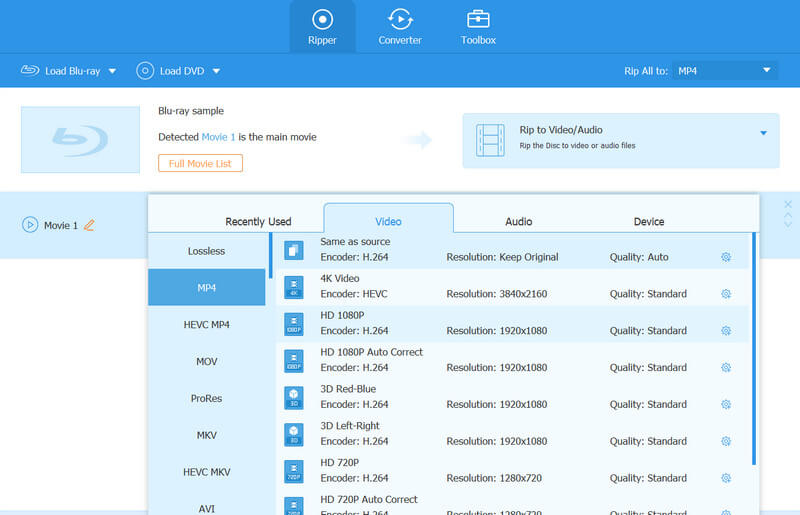
Část 3. Tipard Blu-ray Copy
Tipard Blu-ray kopie je aplikace, která vám umožňuje duplikovat vaše Blu-ray a ISO soubory v poměru 1:1. Disk Blu-ray můžete naklonovat během několika sekund a vytvořit několik kopií současně. To vám umožní zkopírovat Blu-ray na prázdný Blu-ray disk nebo jej sdílet s ostatními. Kromě toho to může být užitečné pro replikaci libovolného z vašich digitalizovaných souborů Blu-ray nebo ISO.
Krok 1Chcete-li začít používat aplikaci, jednoduše klikněte na VYZKOUŠEJTE ZDARMA tlačítko níže. Dvakrát klikněte na stažený soubor a nainstalujte jej do zařízení. Poté spusťte aplikaci.
Krok 2Chcete-li importovat soubor Blu-ray, vyberte Zdroj volba. Vyberte si velikost z Cílová velikost rozbalovací nabídka. Poté klikněte na Start knoflík.
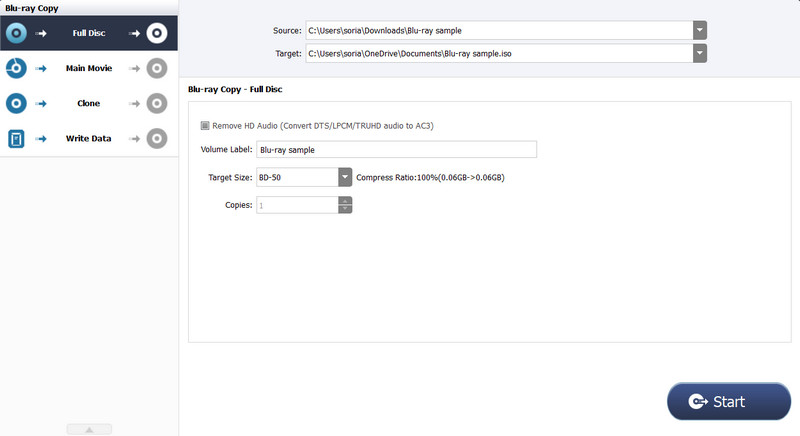
Část 4. MakeMKV
MakeMKV je transkodér nebo převodník formátů, který převádí soubory Blu-ray na soubory MKV. Dokáže číst jak Blu-ray, tak DVD. Všechny obrazové a zvukové stopy včetně HD zvuku jsou zachovány. Podobně jako MP4 tento formát podporuje bezztrátové vysoce kvalitní video. Znamená to větší velikost souboru, ale zachovává si vynikající kvalitu videa. Navíc je to jedinečný software; jako software pro kopírování dokáže dešifrovat data z fyzického disku Blu-ray. Přesto můžete tuto aplikaci použít ke čtení a převodu souborů Blu-ray a DVD do formátu MKV.
Krok 1Chcete-li aplikaci používat, navštivte makemkv.com. Klikněte na Stažení tlačítko na levé straně webu. Kliknutím na stažený soubor nainstalujete software do počítače. Poté spusťte program.
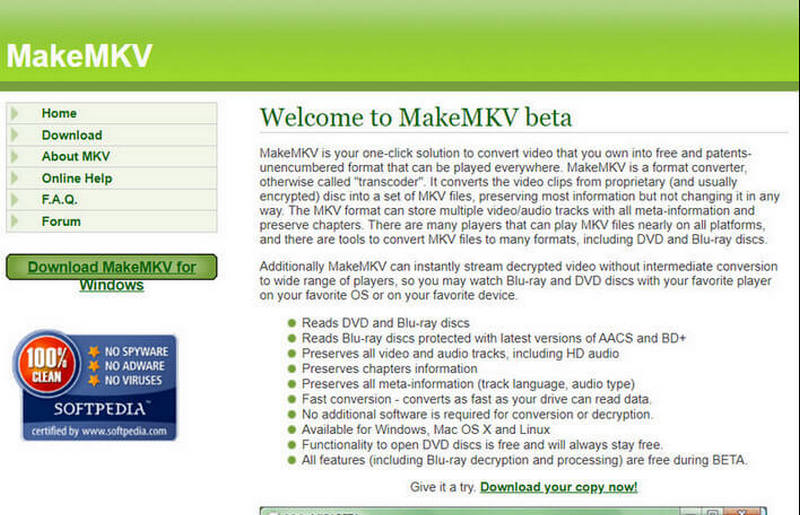
Krok 2V navigační nabídce vyberte Soubor. Chcete-li pokračovat, vyberte složku ISO nebo svůj Blu-ray. Vyberte výstupní složku kliknutím na Složka knoflík. Až budete hotovi, klikněte na Vytvořte MKV knoflík.
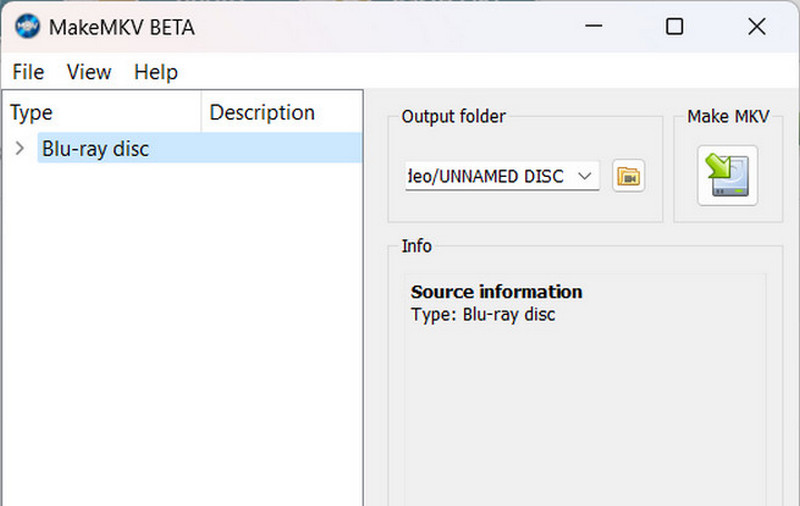
Část 5. Často kladené otázky o převodu Blu-ray na digitální
Je škodlivé ripovat Blu-ray?
Zahrnuje pouze extrahování zašifrovaných dat z disku a použití příslušných úprav v počítači; disk není poškozen.
Jak dlouho moje Blu-ray vydrží?
Typický Blu-ray disk může přežít 10 až 20 let. Na druhou stranu nesprávné používání nebo pravidelné používání může výrazně zkrátit životnost disku.
Jak dlouho by mělo ripování Blu-ray trvat?
Rychlost a mechanismus počítače mají významný vliv na dobu ripování. Zálohování může trvat 45 minut až několik hodin.
Je MKV formát Blu-Ray?
Ne, soubory Matroska Video, někdy nazývané videa MKV, jsou kontejnerové soubory, které obsahují neomezené množství zvukových, obrazových a titulkových stop.
Jaký je formát souboru Blu-ray?
Formát známý jako BDMV (Blu-ray Disc Movie) se většinou používá k výrobě Blu-ray disků. Interaktivní nabídky, více zvukových kanálů, titulky a doplňkové funkce jsou běžné funkce na discích BDMV.
Tady to máš! Můžeš převést Blu-ray na digitální pomocí účinného programu. Už nemusíte shánět nejlepší ripovací software schopný jak převod formátu, tak ripování samotného softwaru. Vzhledem k výše uvedeným aplikacím je jasné, že digitalizace vašeho Blu-ray disku je jednoduchá. Na disky Blu-ray se na druhou stranu mohou ve vaší zemi vztahovat omezení a omezení autorských práv.
Plně vybavený multimediální přehrávač pro přehrávání Blu-ray, DVD, 4K UHD a dalších video/audio souborů.




